

|
Home >> De start |
|
|
De start:
Dit document geeft U de informatie over domein namen, editing HTML, en de toegang tot het DirectAdmin controlepaneel. Het is bedoeld voor de introductie van web hosting en dient als basis voor de beginnende gebruiker. Ervaren gebruikers kunnen dit document overslaan, uitgezonderd het gedeelte; Uw eerste toegang tot het Direct Admin controle paneel. ( Accessing the Control Panel for the first time).
Het registreren van een domein.
Domeinen
zijn een unieke manier om jezelf te identificeren op het internet. Een domein bestaat
uit twee delen; de naam als eerste deel, de extensie (zoals .nl) het tweede deel.
De extensie vertegenwoordigd de domein categorie. Er zijn meerdere extensies mogelijk
vandaag de dag. Zoals daar zijn: .biz (business), .info (resource sites), .nl (Nederland),
.EU (Europese Unie). Etc. Het 'www' gedeelte wordt automatisch toegevoegd door de webserver
waarop U site een hostingpakket heeft en dit is geen deel van de domein naam.
U kunt geen domeinnaam gebruiken voordat het is geregistreerd. Ter aanvulling: U kunt geen domeinnaam kiezen die al door een andere gebruiker is geregistreerd. Het registratieproces is vrij eenvoudig.
1.
Stel Uw domeinnaam en de extensie samen. 2.
Selecteer een registratie organisatie en registreer Uw domeinnaam. 3.
Neem een hostingpakketaanbieder/ webserver voor het 'hosten' van Uw site.
Het samenstellen van een domeinnaam en de extensie is vrij lastig. Dit omdat veel
domeinnamen als in gebruik zijn, zeker domeinnamen met de extensie .com.
Er zijn via het internet meerdere bedrijven die domeinnamen registeren. Via een zoekmachine kunt U eenvoudig aan de verschillende bedrijven komen. Zoek bijvoorbeeld op: domain name registration of domein naam registratie). Let U er op dat het gekozen bedrijf wel Uw extensie kan verkopen. Dit is niet bij alle extensie het geval. Het zoeken naar een concurrende prijzen is aan te bevelen, er gelden verschillende tarieven per registratie bedrijf. Een domein naam wordt geleased (gehuurd) en de registratie is meestal voor een bepaalde periode. Bijvoorbeeld één jaar of meer.
Als U een domeinnaam heeft geregistreerd kunt U op zoek naar een bedrijf dat U een hostingpakket kan aanbieden voor Uw site. Een domeinnaam is niet meer dan een (internet)adres. Bedrijven die hostingpakketten aanbieden 'bewaren' dan Uw site op hun server. .
Het verplaatsen van een domein kan meerdere redenen hebben; het onderbrengen van de domeinnaam bij een ander registratiebedrijf, of het veranderen van het domein bestand voor een nieuwe host. Bij deze laatste plaatsen wij de kanttekening: dat bij een domein aangegeven dient te worden bij welke hosting aanbieder waar de bezoekers van Uw site naar toe 'gestuurd' moeten worden, dan dient U de domeinnaam server te veranderen in het gedeelte: domeinnaam servers records
Bij voorbeeld:
ns1.easyhosting.nl (192.168.0.1) ns2.easyhosting.nl (192.168.0.2)
Dan gaat U naar de homepagina van je domein register, U logt in, en kiest voor 'edit' in Uw domein record. Elke register is verschillend, maar er zullen 'velden' zijn in Uw domein record genaamd 'name servers' ("primary/secondary name servers) etc. Het bedrijf zal U kan U vragen om het IP adres, dit hoeft niet zo te zijn. Het zal 12 tot 48 uur duren voor een verandering doorgevoerd is.
Editing
HTML
HTML ( wat staat voor: Hyper Text Mark-up Language), is als het ware de taal waarmee met de webbrowser wordt gecommuniceerd en aangeeft hoe de webpagina zichtbaar gemaakt dient te worden. Bijvoorbeeld:
<b> bold
</b>. text in HTML. U start met de<b> - een zogenaamde tag - waar U ook mee eindigt </b>). Alles tussen deze tags zal dan als vetgedrukt zichtbaar worden op Uw website, de bezoekers kunnen deze tags niet zien. Wanneer iemand bijvoorbeeld www.yourdomein.com bezoekt, dan krijgen ze feitelijk toegang tot de index.HMTL file van Uw site directory. Editing
Het editen van een HTML file vereist specifieke software, ontworpen voor het uitvoeren van die taak. Zoals daar zijn
Microsoft
FrontPage, HotDog
Professional,
en Macromedia
Dreamweaver. Er is ook zogenaamde share ware (vrij vertaald gedeelde software) and freeware HTML editors te vinden via het internet.download.com. Even
Zelfs de beste HMTL editing software kan verwarrend zijn voor beginners. Behoort U tot deze groep beginners, adviseren wij een online site bouwer/ HTML generator. Dan heeft U geen kennis nodig van HTML. De site bouwers vragen U over hoe U de website wilt hebben, en zullen vervolgens op basis van die informatie de website ontwikkelen. Sommige site bouwers staan het toe controle te hebben op de bouw van de site, door bv het toevoegen van grafische beelden, scripts etc. De meeste site bouwers zijn gratis, de meer ontwikkelde hebben een kostprijs: http://www.uweb.ucsb.edu/generator/basic.php http://www.3zweb.com/free/index2.htm http://www.searchbliss.com/free_web_tools_html.htm http://www.applelinks.com/tools/webpage.shtml |
|
|
Er zijn meerdere manieren om toegang te krijgen tot het controle paneel.
http://www.yourdomain.com:2222 U kunt toegang krijgen tot het controle paneel door 2222 achter Uw IP adres te typen.
http://www.yourdomain.com/config U kunt toegang krijgen tot het controle paneel achter uw domein c.q. subdomein config (configuratie) toe te voegen.
http://192.168.0.1:2222 of http://192.168.0.1/config U kunt toegang krijgen tot het controle paneel vanaf elke IP adres verbonden aan de server. Dit is erg handig als de transfer van Uw domein nog niet geheel afgerond is. |
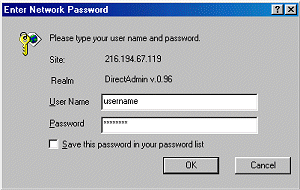 |
|
Een pop up scherm (zoals in de afbeelding) zal open springen. Voegen Uw gebruikersnaam en wachtwoord in. Als U eenmaal bent ingelogd zou twee stappen dienen te nemen.
Als eerste; klik op 'message system' link aan de rechterbovenzijde van de pagina. Belangrijke berichten over Uw account zullen doorgegeven worden door het message system. Daarom adviseren wij U uw emailadres in te voeren, aan de onderzijde van het scherm en de checkbox te controleren. Als U dit doet, zal het controle paneel berichten wanneer er e-mails ontvangen zijn.
Als tweede: ga terug naar het hoofdmenu en klik op de button 'statistics/ logs icon'. Ongeveer halverwege het scherm zal er een venster zichtbaar zijn waar U het e-mailadres kunt invoeren. U dient wel te bevestigen dat dit het correcte e-mailadres is. Als het correct is kunt U de button 'save' aanklikken. Het is belangrijk, want het controle paneel geeft via de e-mail aan wanneer Uw account dicht in de buurt komt van de overschrijding van de bandbreedte.
Het ticket support systeem.
The Het controle paneel heeft een ingebouwd message systeem. Klik op de button 'message system' in de linker bovenhoek op Uw scherm, dan komt U in het message systeem menu. "N messages waiting" (N berichten wachten) zal altijd verschijnen naast de link. Berichten kunnen belangrijk zijn, dus lees ze zo snel mogelijk na ontvangst.
Het messages systeem bestaat uit twee componenten. Een ticket support systeem en een privé berichten systeem. Als U assistentie nodig heeft, dient te klikken op de button 'create a link'. Het bedrijf waarbij U uw hosting heeft afgesloten zal dan een bericht krijgen en contact met U opnemen. Privé berichten worden in dezelfde tabel weergegeven. Het verschil tussen een support ticket en een private ticket, dat op een private (privé) ticket geen response komt van het hosting bedrijf. Privé berichten kunnen inhouden bijvoorbeeld berichten over ingeplande downloads, systeem berichten etc, en de waarschuwing dat U Uw limiet dreigt te overschrijden. Om een privé bericht (private message) te lezen, klik op de titel van het bericht.
|
|
|
|
Creating a Ticket
1. Click the "Create a Ticket" link.
2. Select message priority:
Low: Problem is not causing immediate difficulty. Medium: Problem is causing immediate difficulty. High: Problem needs to be addressed right away.
3. Enter a subject that describes the problem in a few words.
4. Explain the problem in full detail.
5. Click "Save." |
|
De online support van het hosting bedrijf kan reageren op het ticket support en daarna sluiten. Het ticket zal gesloten worden nadat het gemelde probleem is opgelost. Daarmee wordt aangegeven, dat er voor dat probleem geen nieuw ticket support nodig is. Heeft U het idee dat het probleem niet is opgelost, kunt het reageren op het gesloten ticket.
Notitie: Het hosting bedrijf kan U ticket support sluiten en daarmee de mogelijkheid ticket support te versturen. Dit gebeurt nogal eens als er een verschil is tussen U support systeem en dat van het hostingbedrijf. Neemt U dan contact op met het hosting bedrijf.
Verander het wachtwoord.
Het veranderen van het wachtwoord gaat eenvoudig door te klikken op de
Belangrijk!!!! Dit veranderd alleen het password (wachtwoord) voor Uw gebruikersnaam. Andere e-mails accounts, databases, FTP accounts, etc, wijzigen hiermee niet.
Uitloggen.
Het uitloggen uit het controle paneel doet U door te klikken op de
Belangrijk:De nodige browsers zullen Uw sessie met het controle paneel in herinnering houden/ bewaren, zelfs nadat U heeft uigelogd. Als U niet de enige gebruiker bent van de computer, zorg dat U alle zogenaamde running copies ook heeft afgesloten. Dan maakt U het voor anderen onmogelijk toegang te krijgen tot Uw controle paneel, met alle eventuele nare gevolgen van dien.
neem dan contact op met Uw hosting bedrijf, of kijk op het Easyhelpdesk. |
|
|
© Yonvie Software. DirectAdmin licensees kan deze pagina reproduceren want hun eigen klantenreproductie door andere partijen belemmerd is.